|
Panorama Studio 2 est un logiciel spécialisé dans le montage panoramique, payant mais très pratique et très puissant pour réaliser des panoramas. Il existe 2 versions : standard et pro. La version standard est disponible en version d'essai 30 jours.
L'approche est un peu différente de celle des autres logiciels (pas de justaposition de points). Voyons un exemple.
Démarrez Panorama Studio et faites Créer un panorama simple
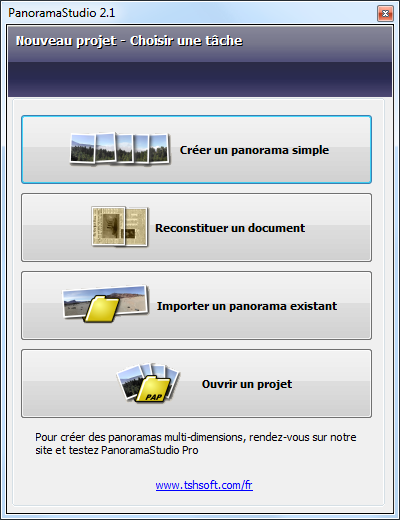
Faites Fichier/Importer des images et sélectionnez les images nécessaires à la réalisation de votre panoramique. Ensuite Faites Ouvrir.
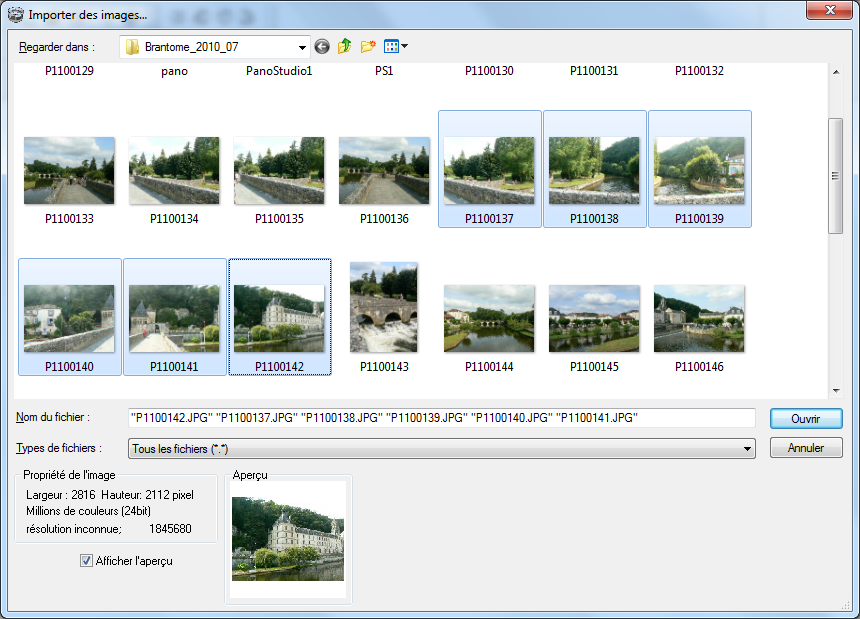
Panorama Studio présente alors les images dans l’ordre de sélection. Il est possible de les mettre dans l’ordre en les déplaçant avec la souris. On peut aussi zoomer avec la molette de la souris.
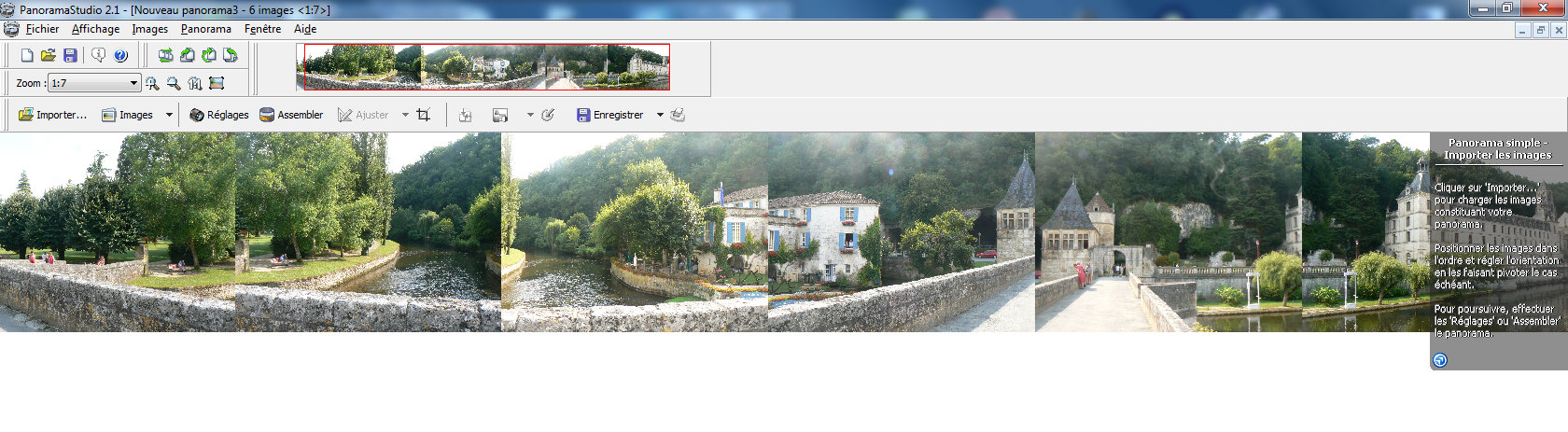
Faites Assembler/Assembler le Diaporama (ou Assembler le Diaporama 360° si vous souhaitez réaliser un 360).
Aucun réglage n’a été défini, Panorama Studio demande alors de régler l’horizon et la distance focale, faites Oui.

Il est possible de fixer la distance focale, le type d’appareil, le type de projection et les corrections liées à l’optique. Si vous ne connaissez pas la distance focale utilisée faites Utiliser les données EXIF.
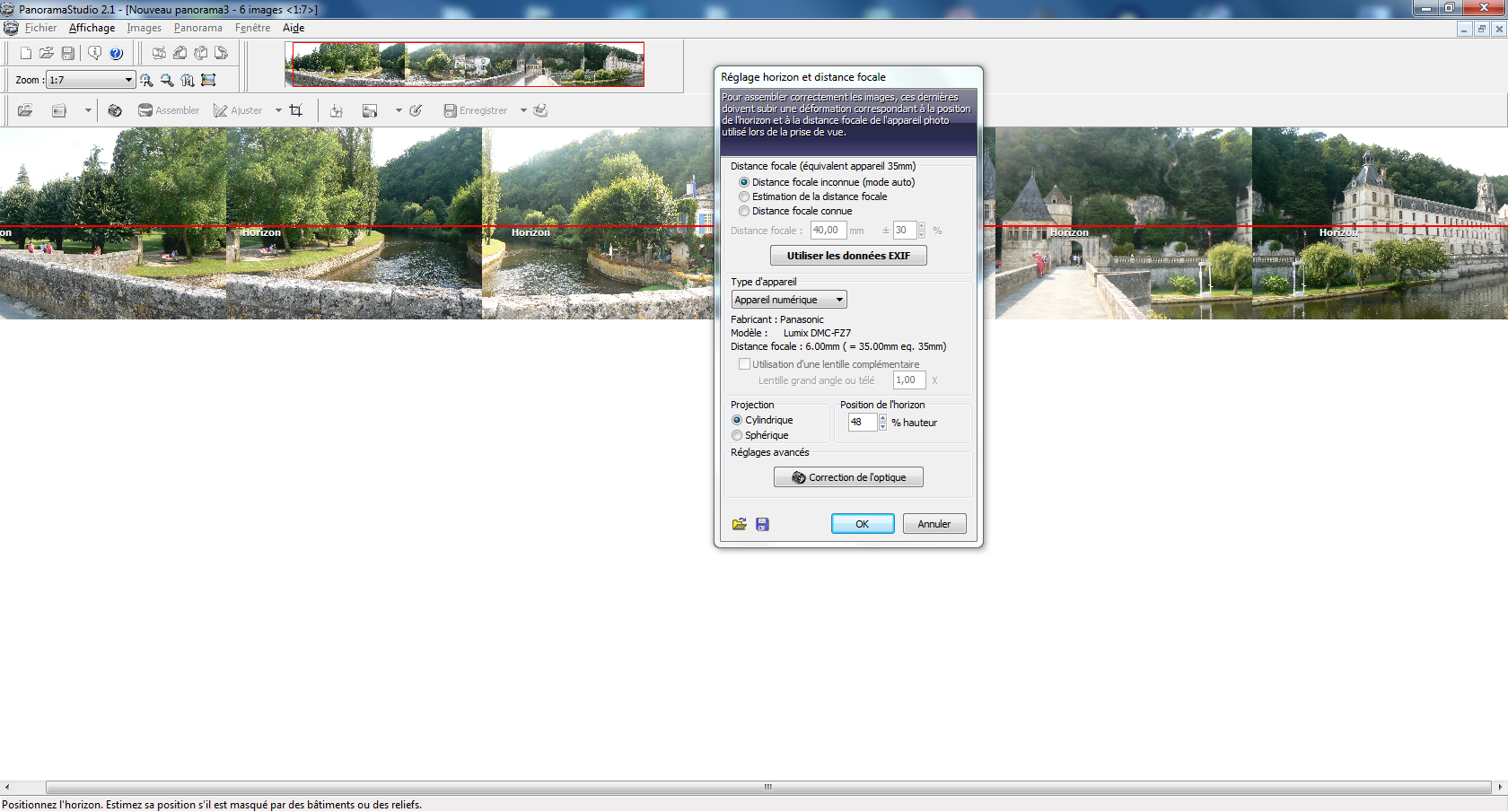
Remarquez que la hauteur de la ligne d’horizon en rouge peut être réglée avec la souris
Faites ensuite OK.
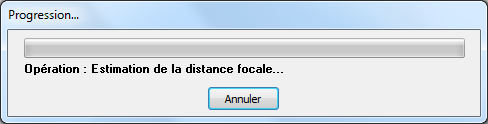
Panorama Studio calcule et affiche le résultat brut du panoramique.
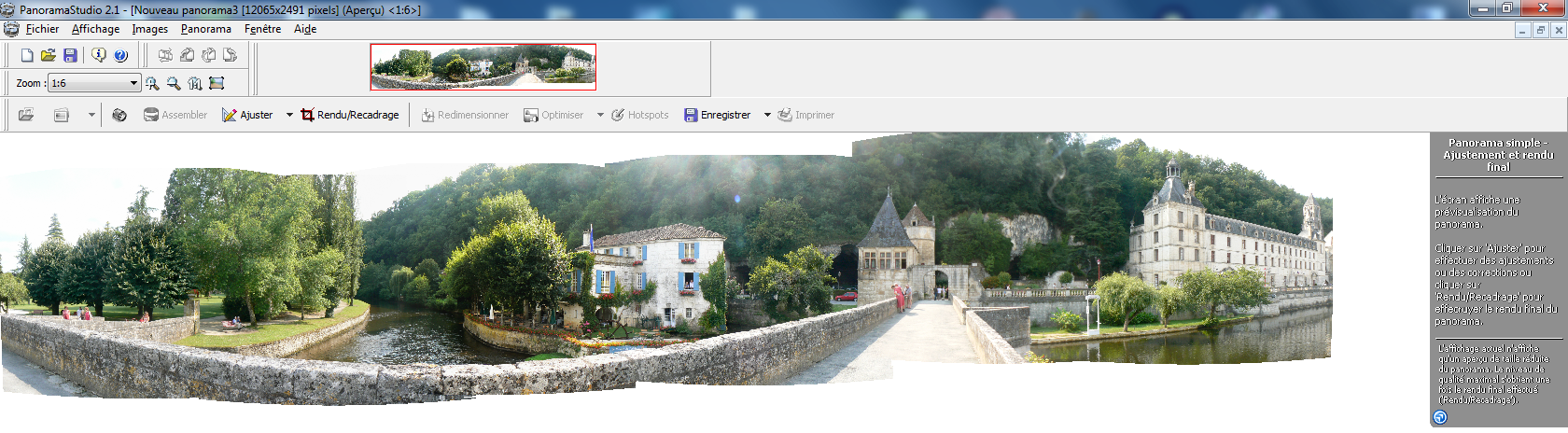
Par le menu Ajuster, il est possible de modifier la distance focale, la disposition, les zones de chevauchement, les transitions et la luminosité.
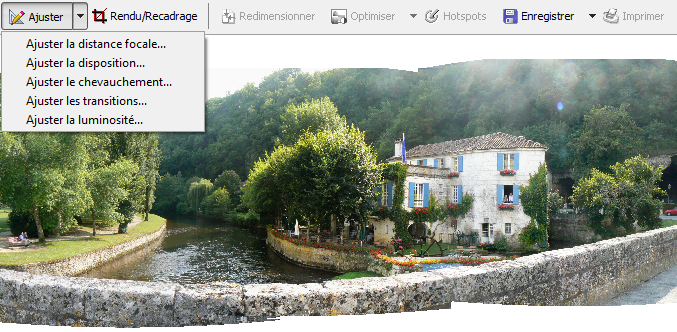
Par exemple pour la disposition, les images se juxtaposent assez facilement en les glissant les unes par rapport aux autres avec la souris.

Pour les chevauchements, cela se fait par juxtaposition de carreaux. C’est un peu surprenant au début par rapport aux techniques par points, mais on s’y fait.
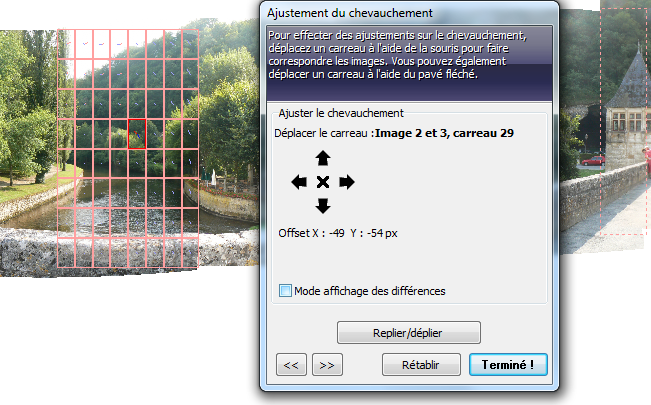
Pour les zones des transitions, il est possible de régler la largeur de la zone et sa position.
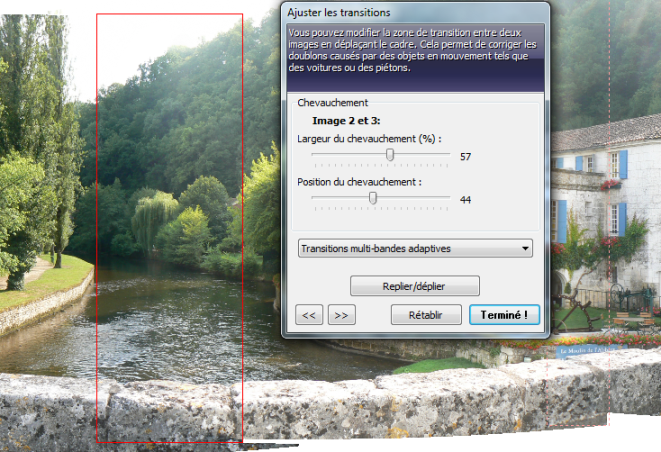
Enfin, la luminosité est réglable pour le panorama et surtout pour chaque image ce qui permet de compenser des variations dues à la prise de vue (le réglage automatique est assez bon). Il faut noter que ce logiciel atténue assez bien les différences de luminosité entre photos.
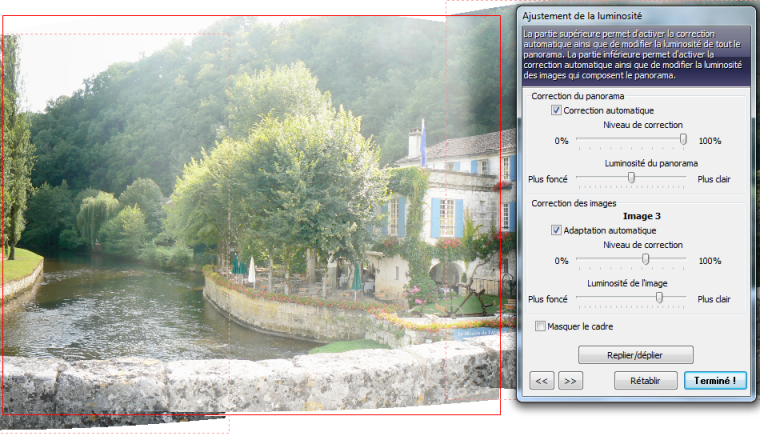
La finalisation du Diaporama passe par le recadrage (bouton Rendu/Recadrage). Panorama Studio propose un cadre en rouge qui est modifiable. La rotation se fait avec la souris en déplaçant les angles du cadre rouge. Le cadre peut ensuite s’élargir ou se rétrécir avec la souris.
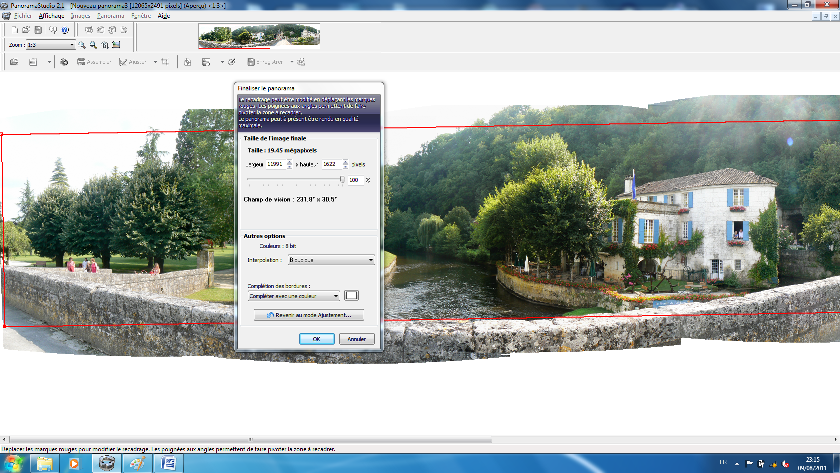
Le menu Enregistrer permet ensuite de sauvegarder au format image ou html/Flash pour un 360° 3D.
Le projet peut se sauvegarder pour être repris plus tard (Fichier/Enregistrer Le Projet)

Panorama Studio est assez efficace lorsqu’on l’a bien en main. Si au niveau des chevauchements il n’est pas aussi pratique que les logiciels utilisant l’association de points, il est pour autant très efficace et permet de monter des panoramiques irréalisables par d’autre logiciel. Un exemple parmi d’autres avec un montage réalisé sous Panorama Maker 4 Pro et Panorama Studio.
 Panorama Maker Pro 4 Panorama Maker Pro 4
 Panorama Studio 2 Panorama Studio 2
La grande force de Panorama Studio réside dans la déformation pour tenir la ligne d’horizon.
Lorsque l'on connait les données de son appareil, que l'on maitrise la ligne d'horizon, les résultats sont vraiment très bons.
La version Shareware vous permet de le tester, les Diaporamas étant marqués d’un PanoramaStudio v2 non enregistré mais vous pouvez tester toutes les fonctionnalités du logiciel.

En résumé un très bon logiciel, qui permet au non spécialiste de s'en sortir assez rapidement et aux spécialistes de bien s'éclater en jouant sur les distances focales par exemple.
Toutes les informations sur le site : http://www.tshsoft.com/fr/index
|


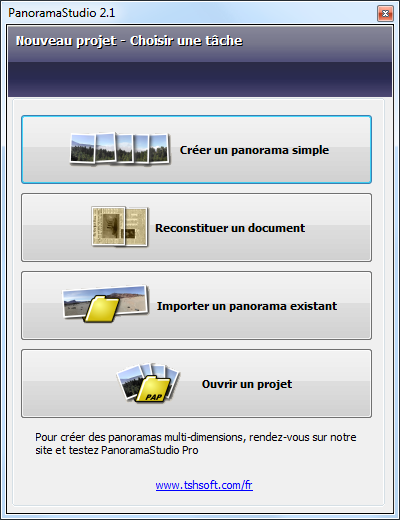
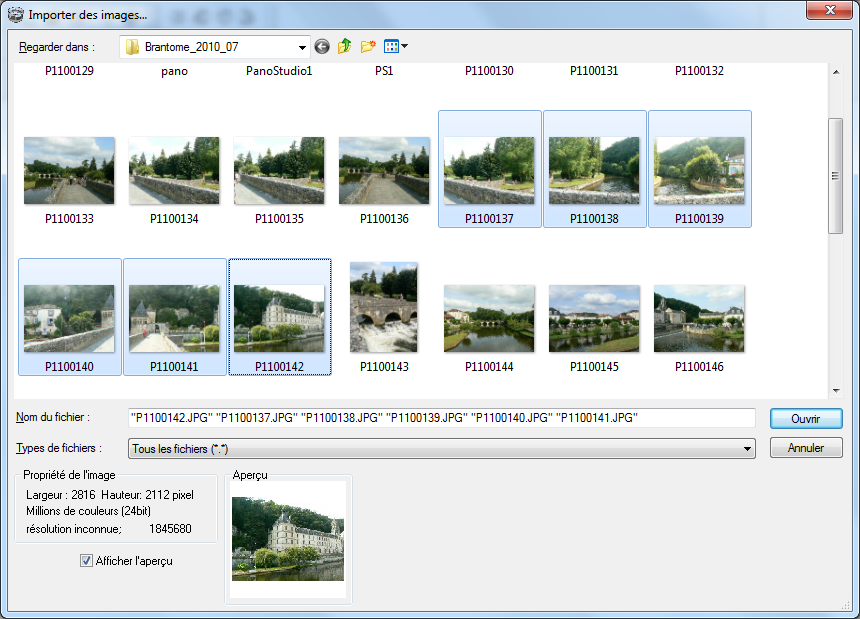
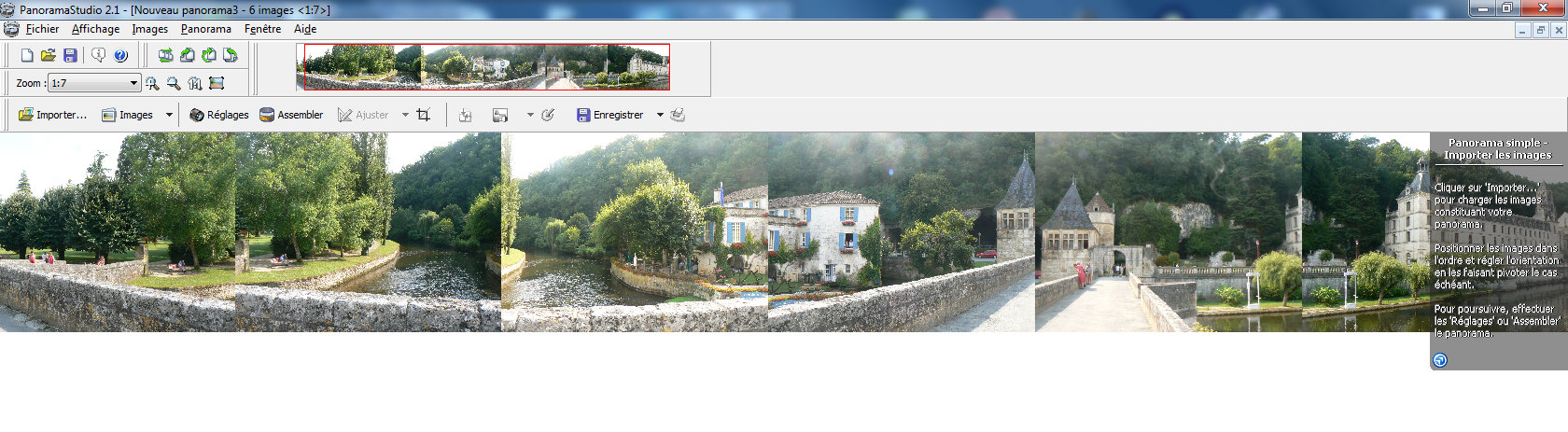

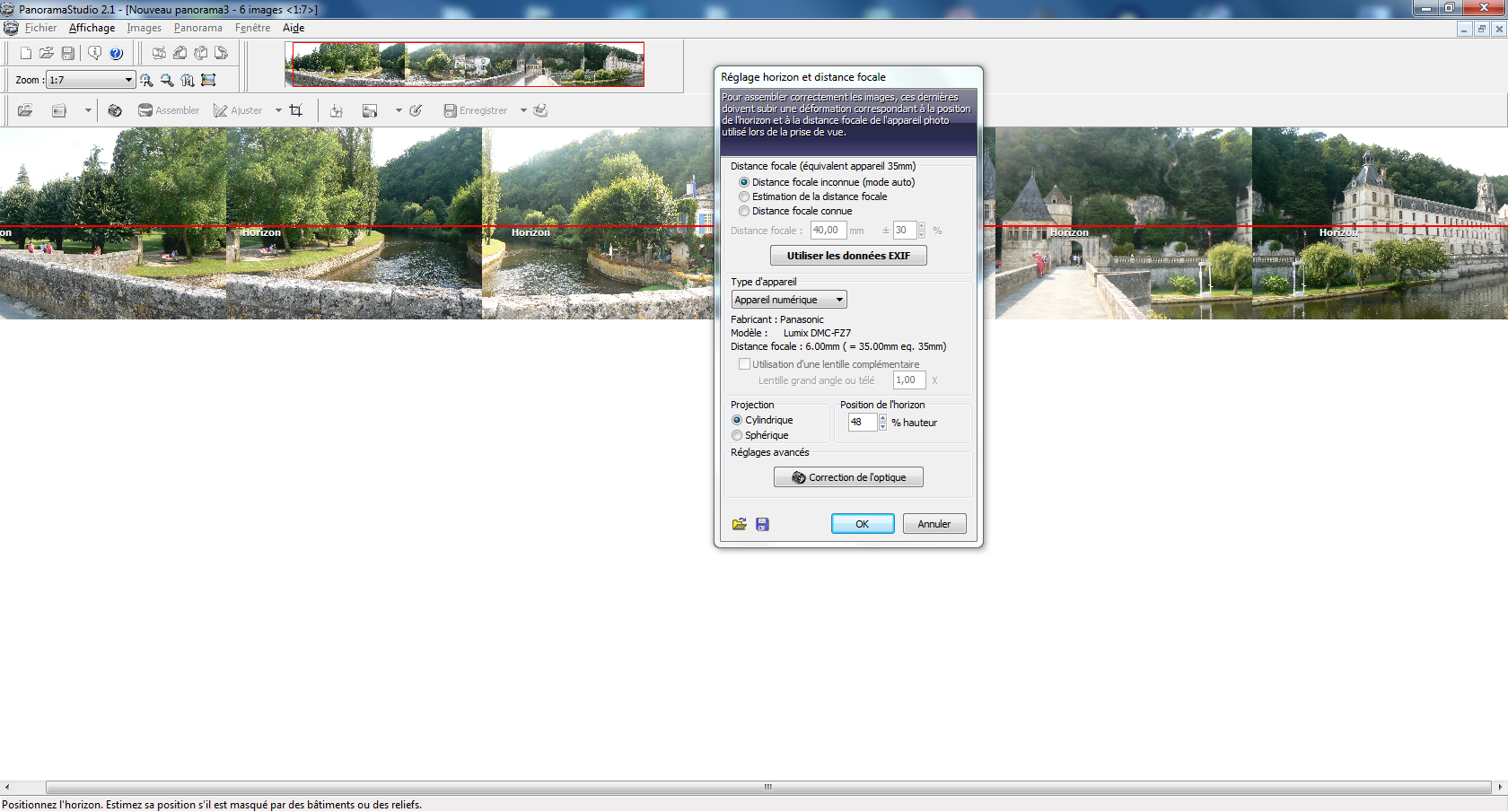
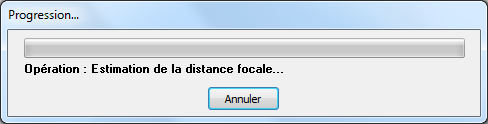
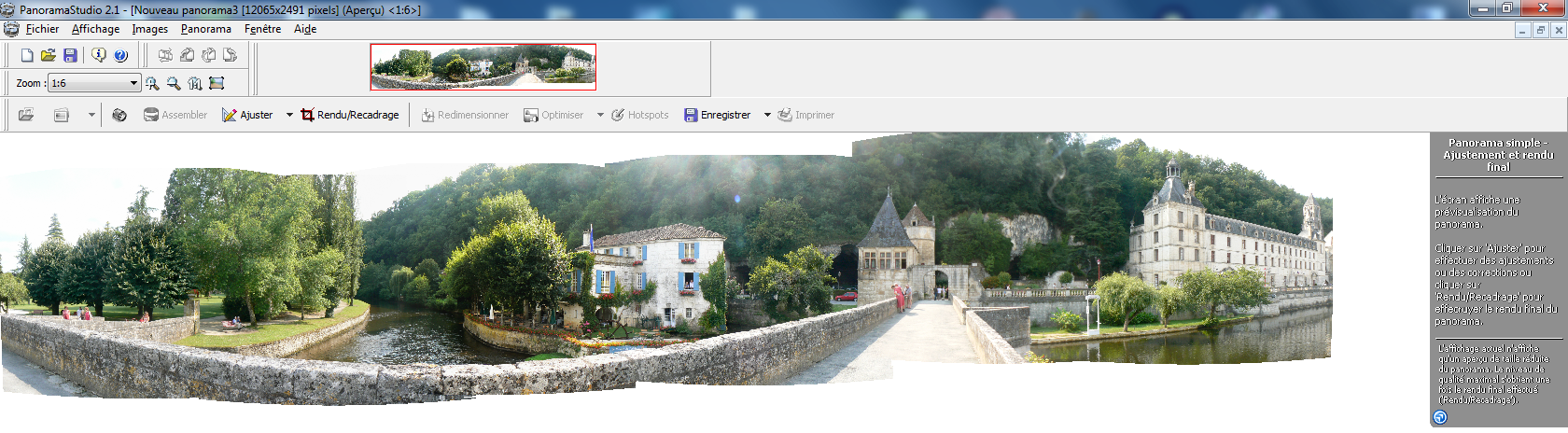
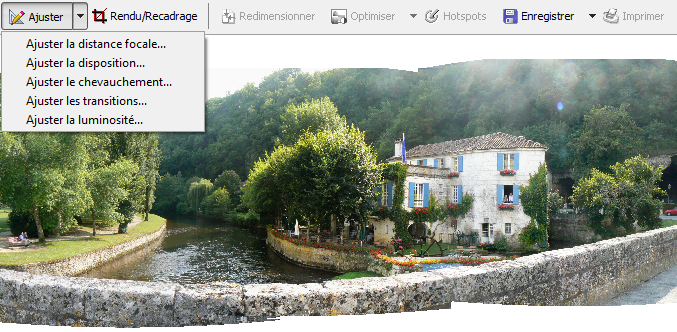

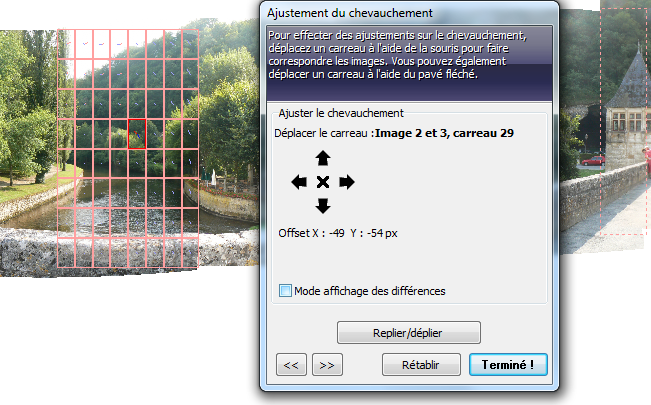
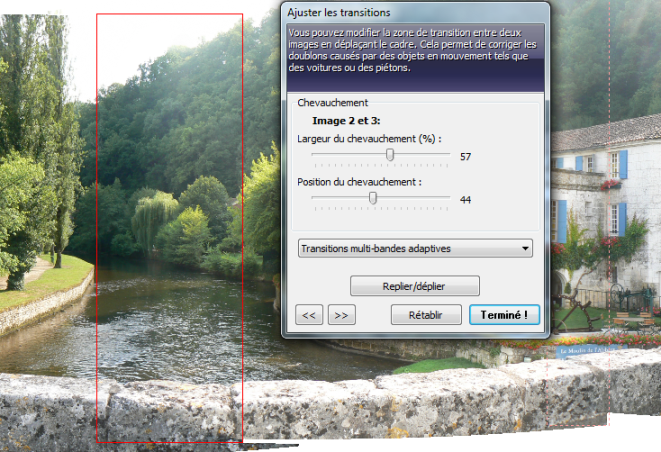
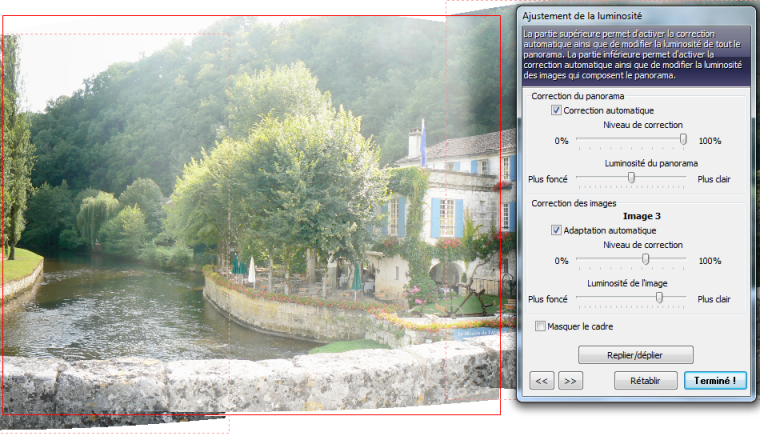
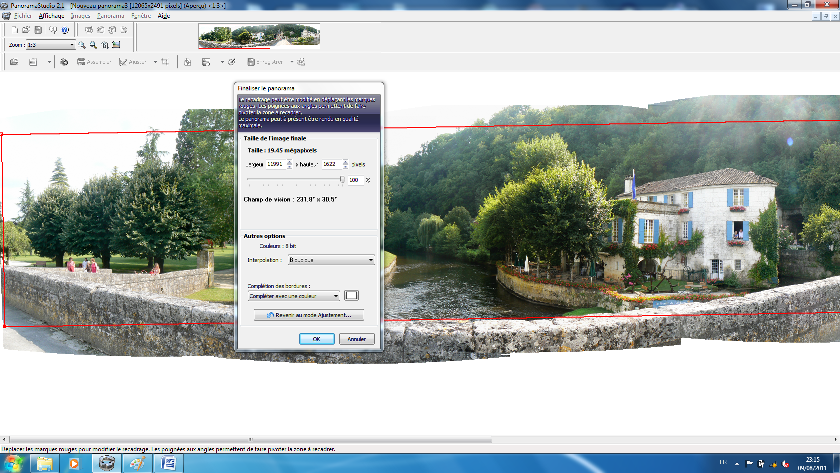

 Panorama Maker Pro 4
Panorama Maker Pro 4 Panorama Studio 2
Panorama Studio 2